Kuidas jaotada andmed ühes veerus kaheks veeruks rakenduses Excel 2010
Õigesti vormindatud andmed on väga olulised, kui proovite saada teavet andmebaasi või kui töötate valemiga oma Exceli arvutustabelis. Nii et kui leiate arvutustabelis andmeveergu, mis sisaldab vajalikku teavet kahte veergu, võib andmete käsitsi kopeerimise ja kahesse veergu kleepimise võimalus tunduda tohutu. Näiteks kui teil on veerg, mis sisaldab täisnimesid, kuid peate selle veeru jagama ees- ja perekonnanimeks. Õnneks saate teada, kuidas jaotada Excel 2010 ühes veerus andmed kaheks veeruks, võimaldades teil oma andmed kiiresti uuesti vormindada.
Muutke üks andmeveerg Excel 2010 abil kaheks
Ehkki mõned arvutustabeleid loovad inimesed võivad arvata, et nad lihtsustavad seda protsessi, pannes ühte veergu palju andmeid, ei ole see tavaliselt nii. Arvutustabelites sisalduvat teavet on palju lihtsam hallata, eriti suurtes kogustes, kui olete oma andmed võimalikult killustatud. See pakub rohkem võimalusi andmete sortimiseks ja korraldamiseks, lisaks muudab andmebaasihaldur vajaduse korral hõlpsamaks nende andmete kasutamist tabelites. Jätkake lugemist, et õppida, kuidas Excel 2010 jaotada ühe veeru andmed mitmeks veeruks.
1. samm. Avage arvutustabel, mis sisaldab andmete veergu, mida jagasite.
2. samm: klõpsake arvutustabeli ülaosas veeru pealkirja, nii et jagatavate andmetega veerg oleks esile tõstetud.

3. samm: klõpsake akna ülaosas vahekaarti Andmed .
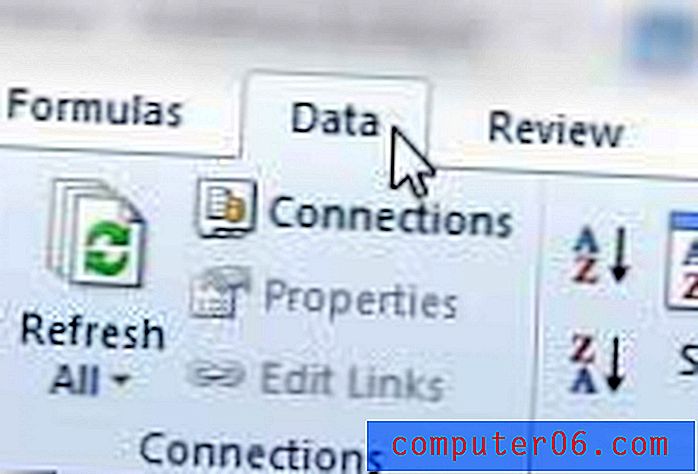
4. samm: klõpsake akna ülaservas oleva lindi jaotises Andmetööriistad nuppu Tekst veergudeks .
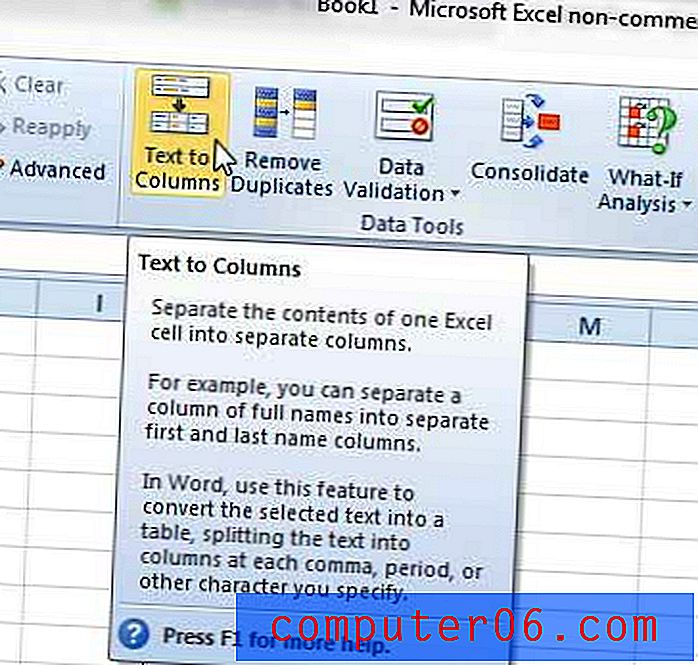
5. samm: Klõpsake suvandit Liigendatud, kui jagatavaid andmeid eraldab midagi, näiteks tühi koht, või klõpsake suvandit Fikseeritud laius, kui soovite jagada andmeid määratud arvu tähemärkidega. Jätkamiseks klõpsake nuppu Järgmine .
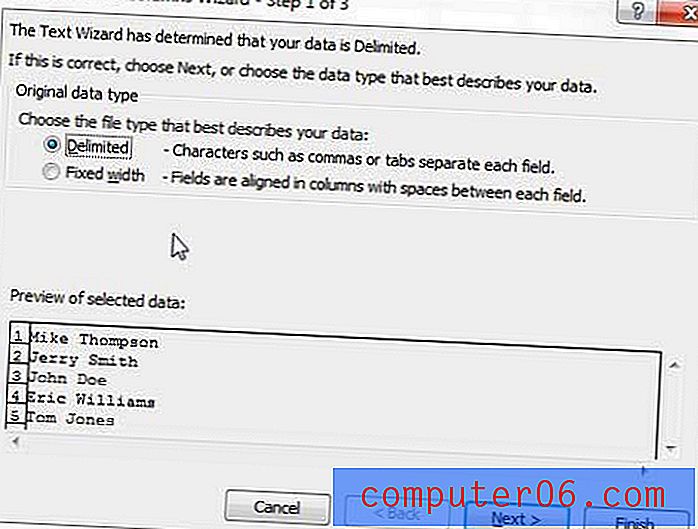
6. samm: valige märk, mille soovite jaotada, seejärel klõpsake nuppu Edasi . Kui kasutate suvandit Fikseeritud laius, klõpsake kohta, kus soovite jaotuse teha.
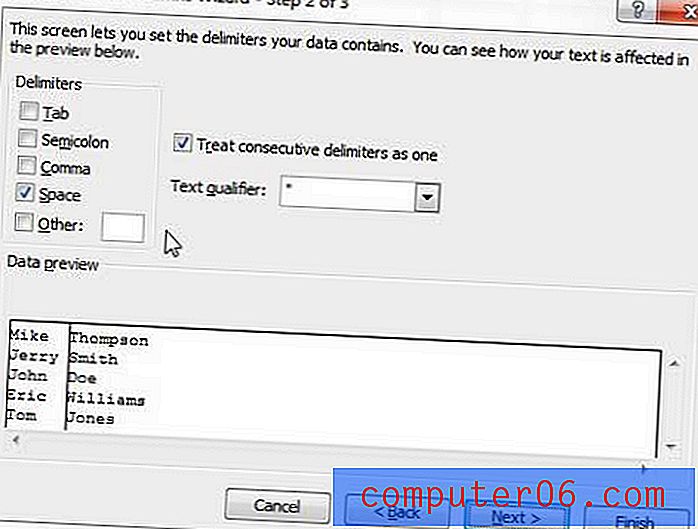
6. samm: valige iga veeru andmevorming ja klõpsake siis veeru jagamiseks nuppu Valmis .
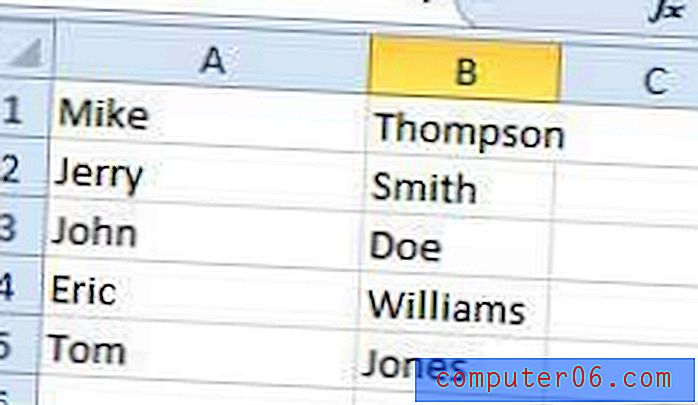
Kui teie andmed ei jagunud õigesti, võite jaotuse tühistamiseks vajutada klaviatuuril Ctrl + Z, seejärel korrake toiminguid vajalike muudatuste tegemiseks.



